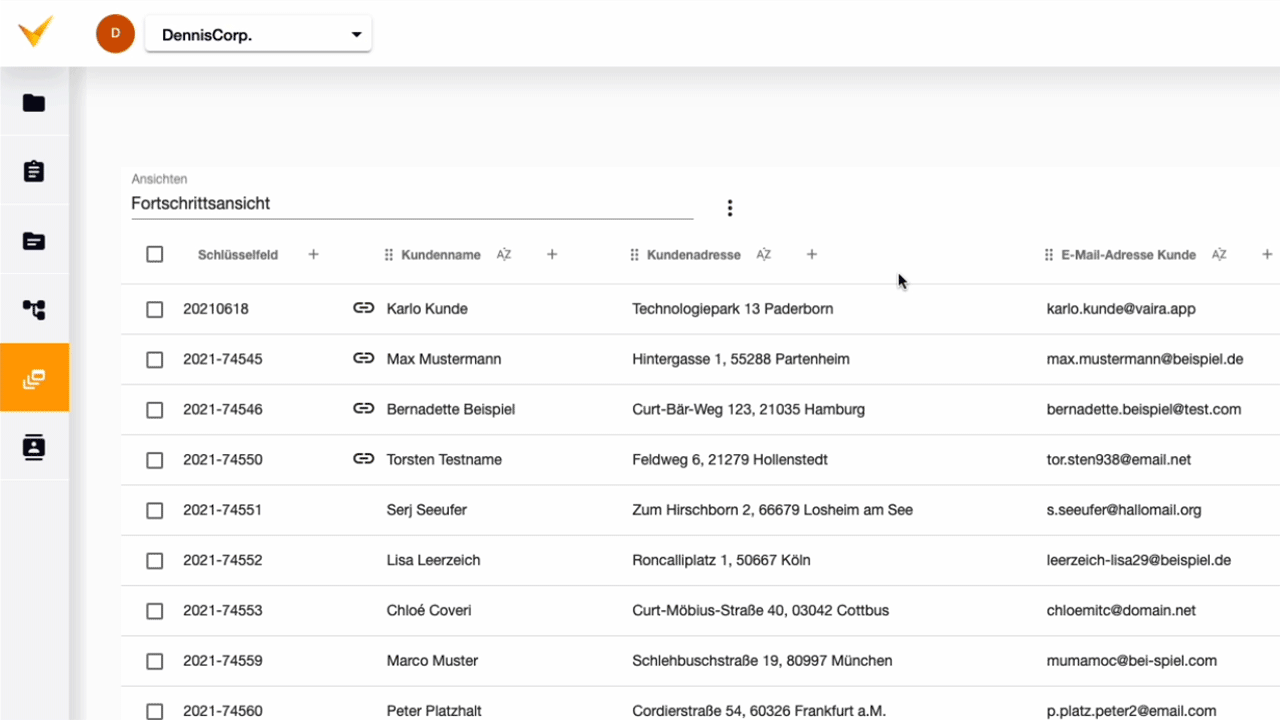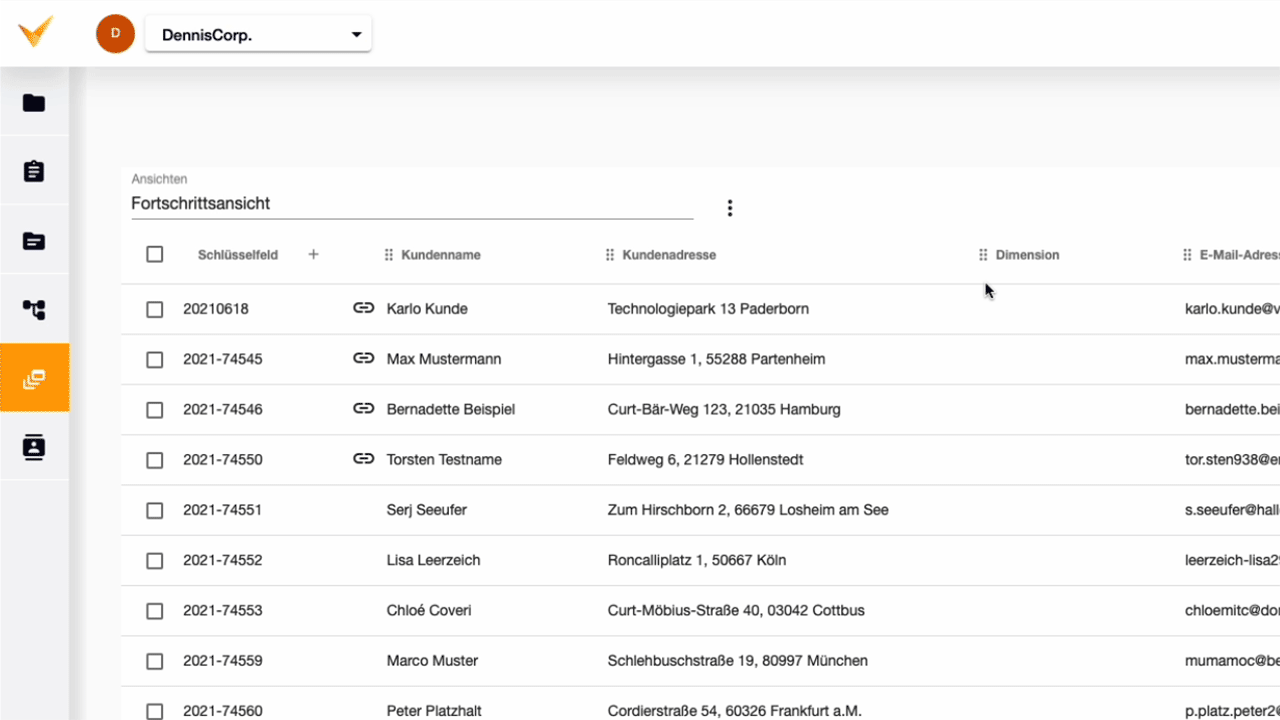2022-03: Spalten in Vorgangsliste bearbeiten
Update Juni 2024: Diese Anleitung ist mittlerweile veraltet. Die aktuelle Anleitung mit Erklärvideo findest du hier: Wie kann ich eine Ansicht im Vaira Office erstellen und bearbeiten?
Bisher konntest du das Bearbeiten von Spalten in deiner Vorgangsliste über einen Button oben rechts aktivieren. Mit dem neuen Update ist dieser Button entfernt worden. Stattdessen findest du nun in der Kopfzeile deiner Vorgangsliste ein dauerhaft sichtbares Plus-Symbol, um neue Spalten hinzuzufügen. Du kannst außerdem deine Maus über die Kopfzeile bewegen, wodurch weitere Pluszeichen in jeder einzelnen Spalte sichtbar werden. So kannst du direkt an der gewünschten Stelle eine neue Spalte erstellen.
Einfacher ist auch das Bearbeiten bereits bestehender Spalten geworden. Hierzu musst du einfach nur auf das 6-Kreis-Symbol neben dem Spaltentitel klicken, den du löschen möchtest. In diesem neuen Kontextmenü kannst du die Spalte einfach umbenennen, löschen oder sie zu einer Spaltengruppe hinzufügen. Wie gewohnt kannst du dieses Symbol auch geklickt halten und dann die Spalte an eine andere Position in deiner Vorgangsliste ziehen.